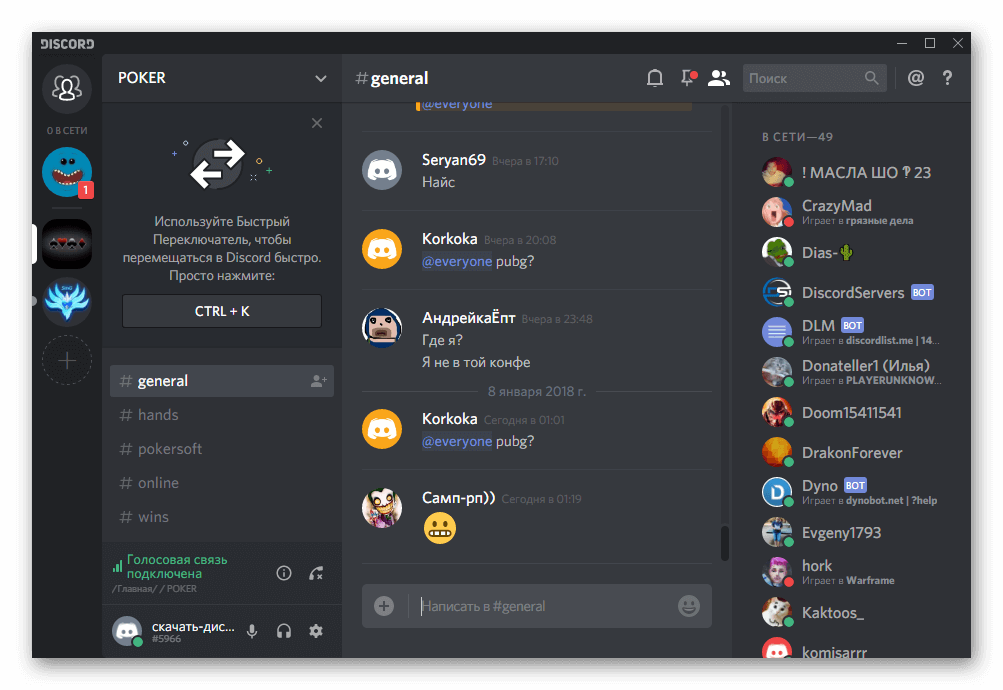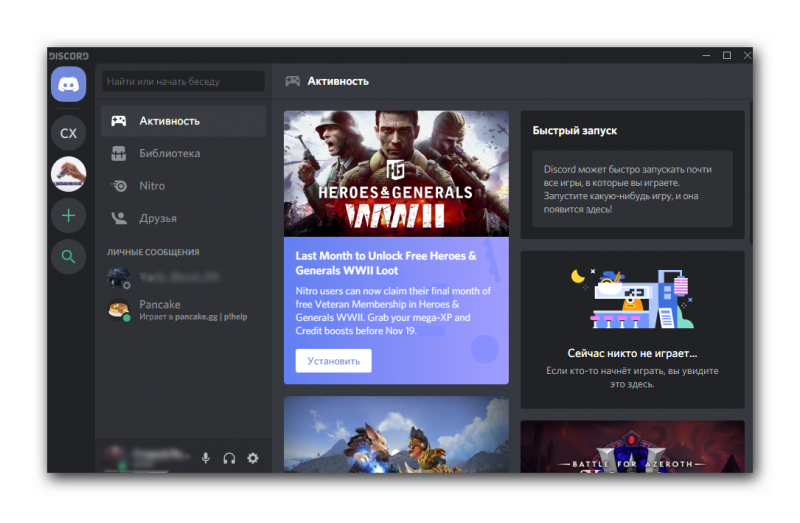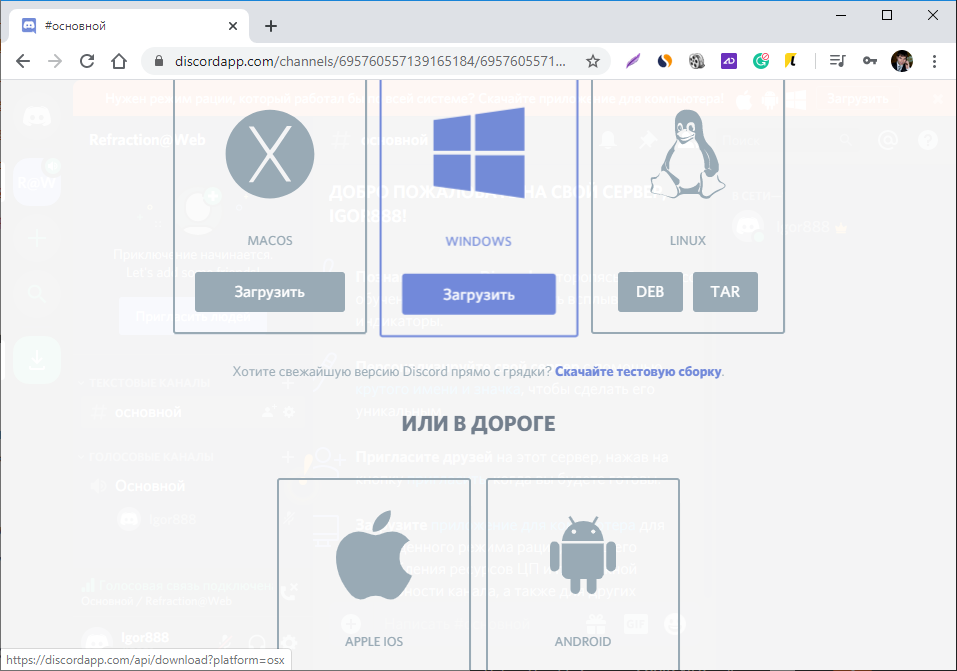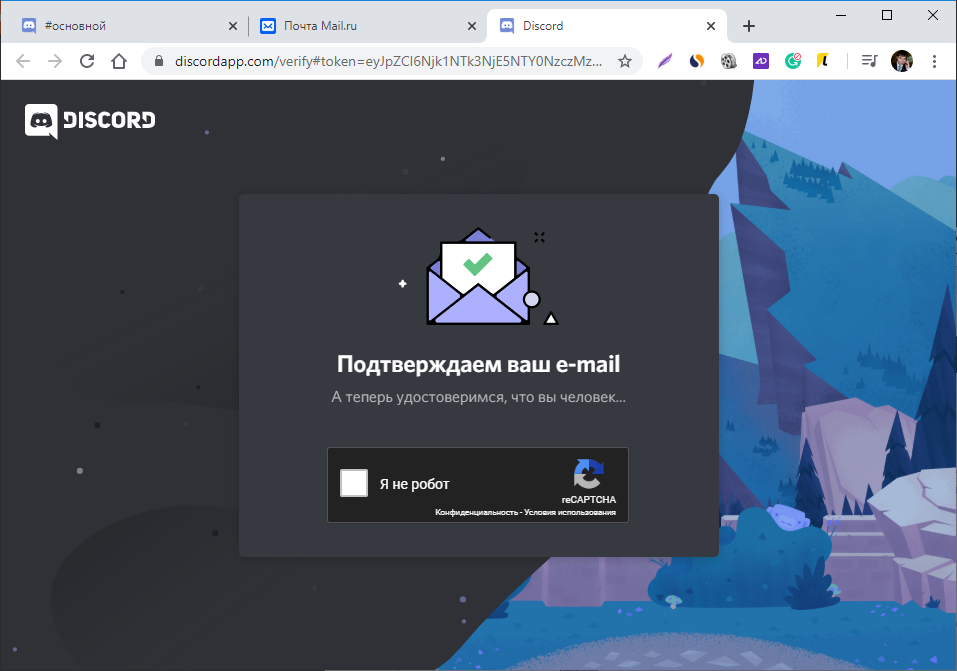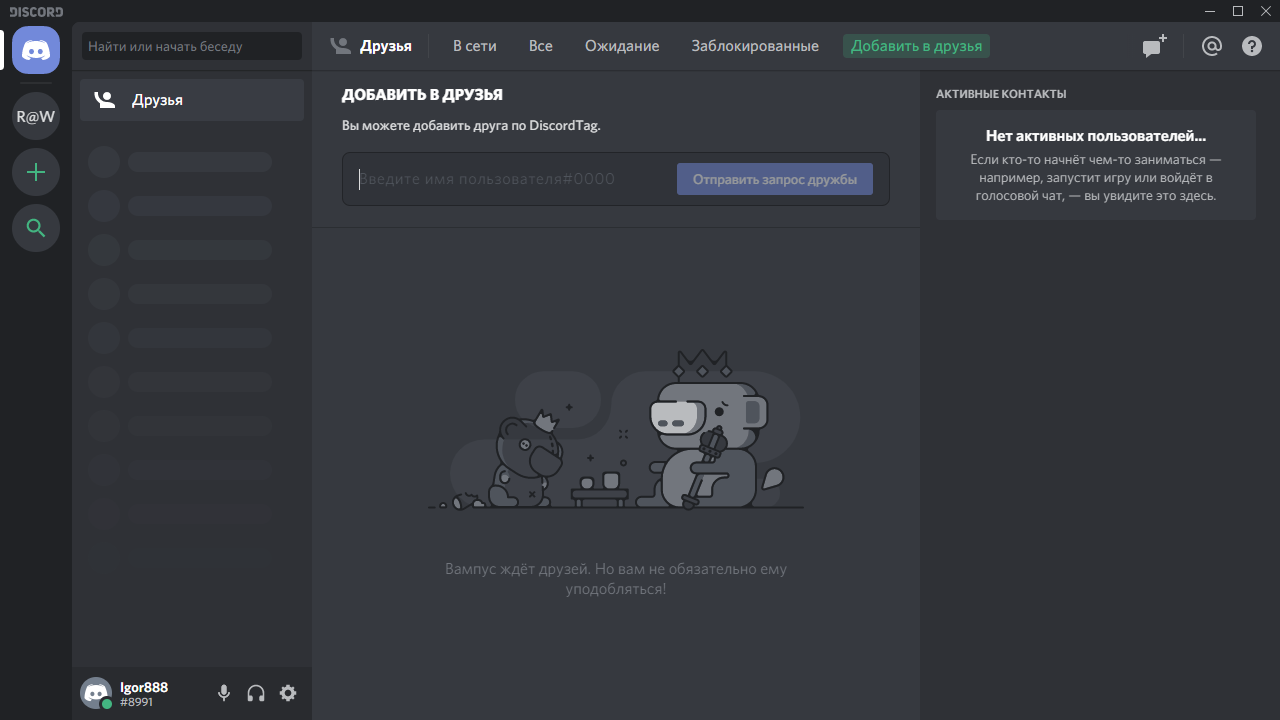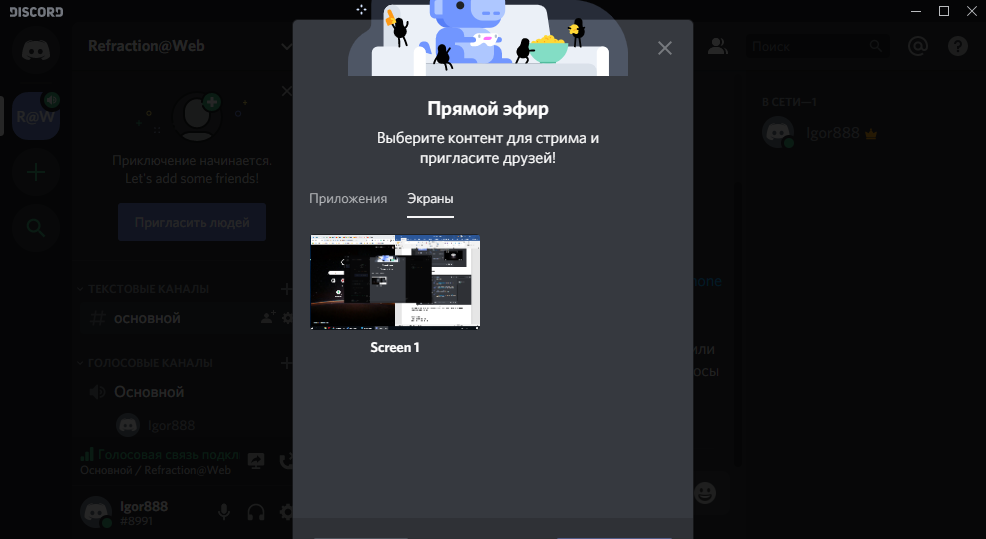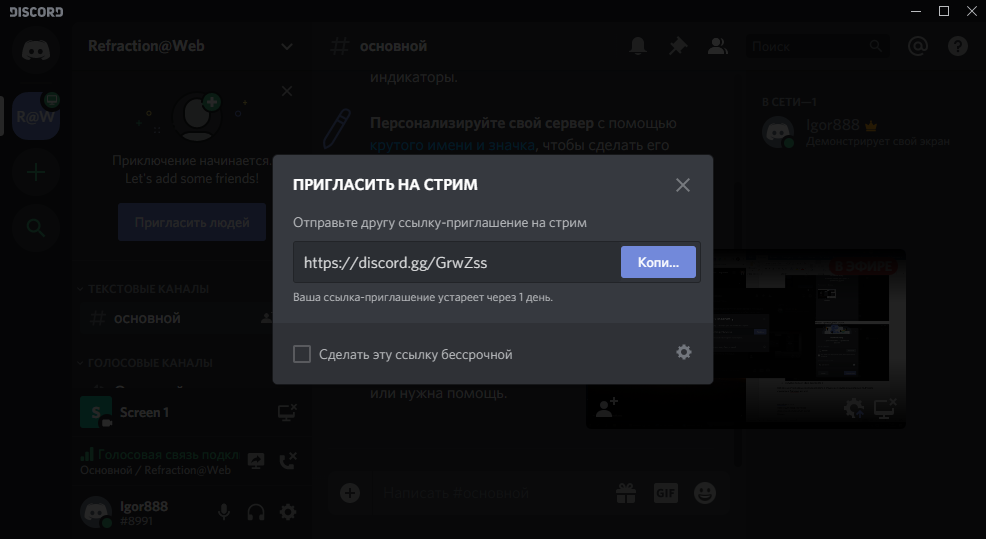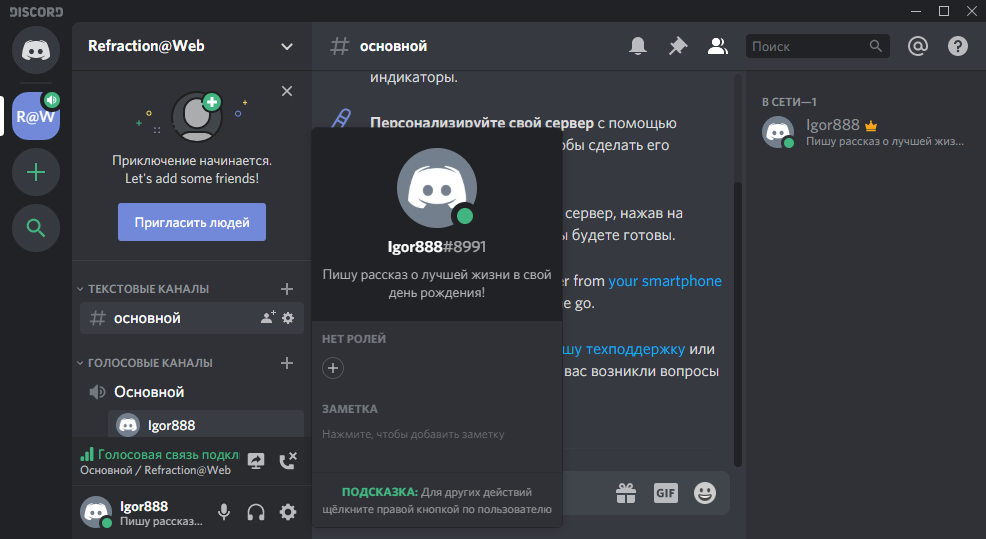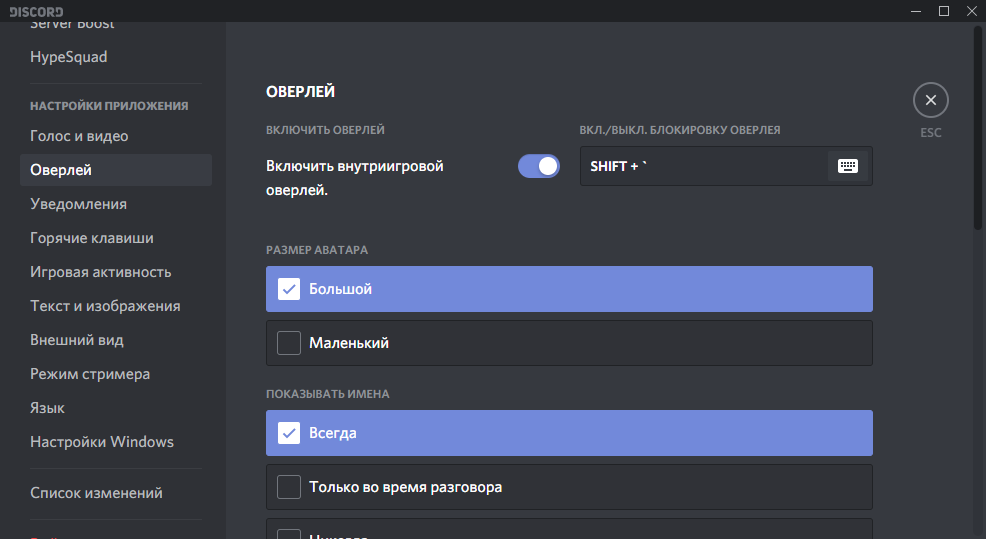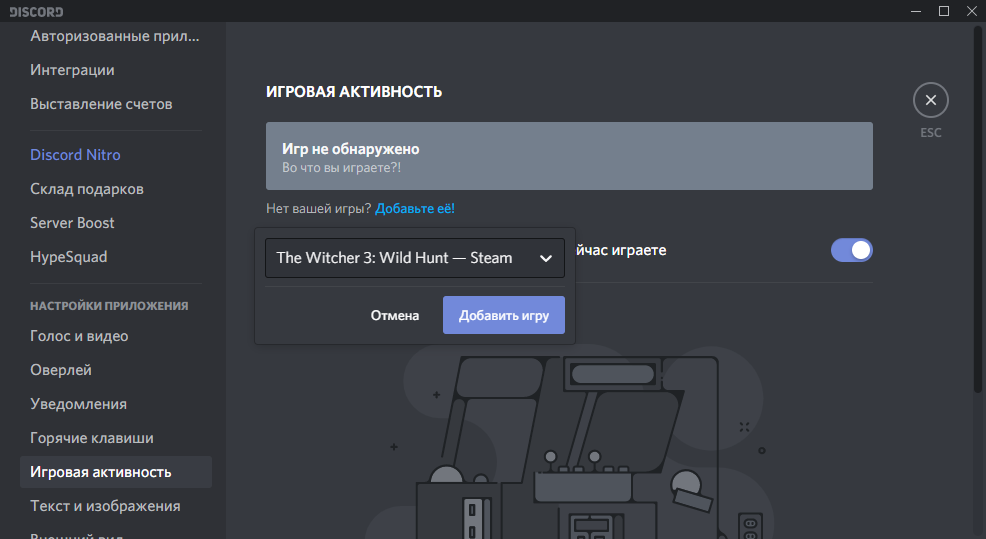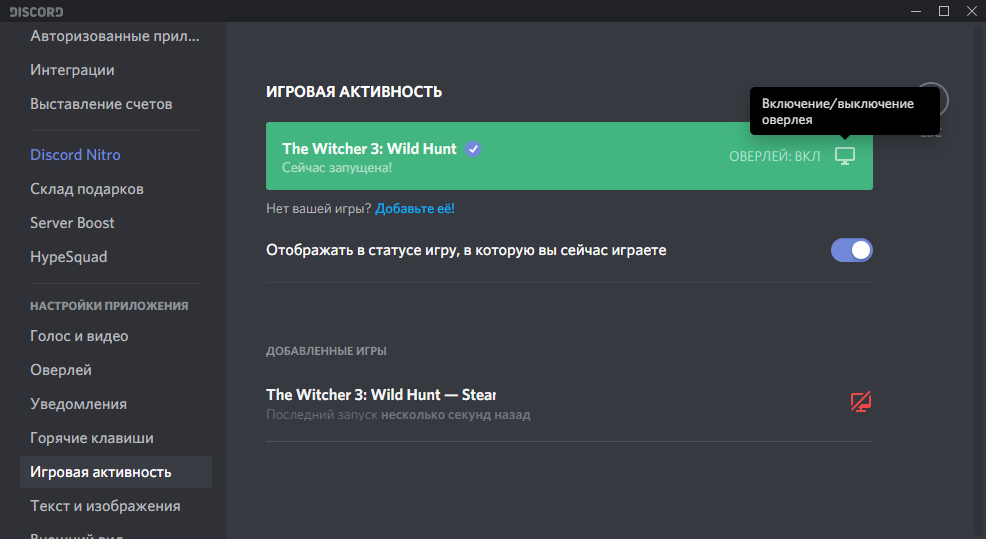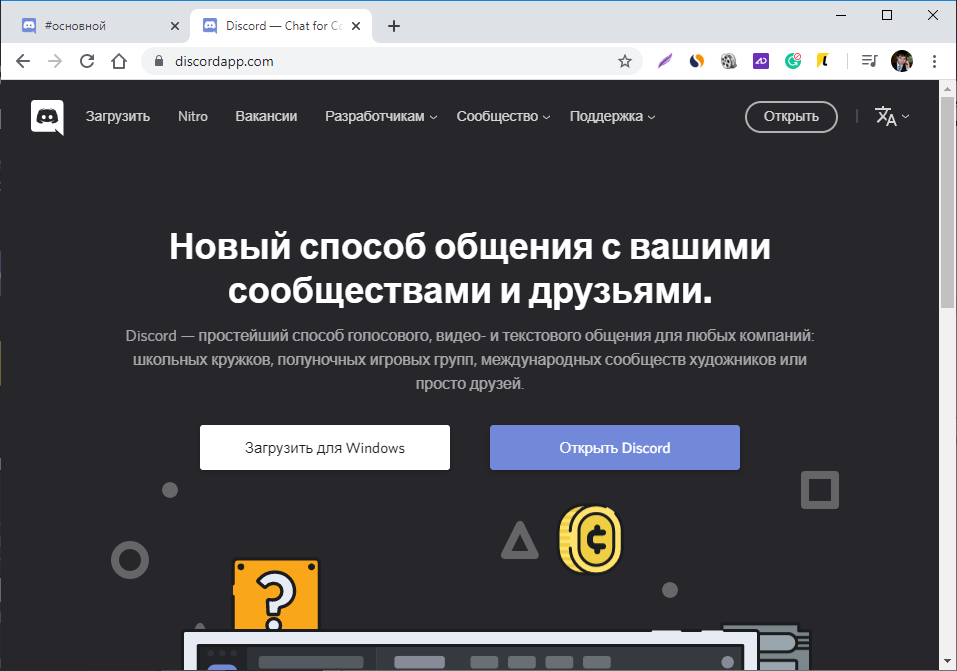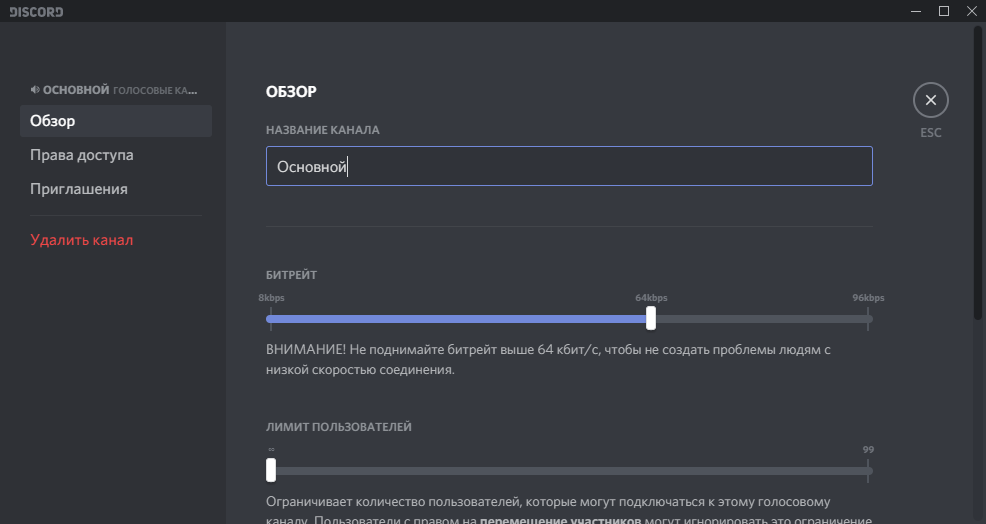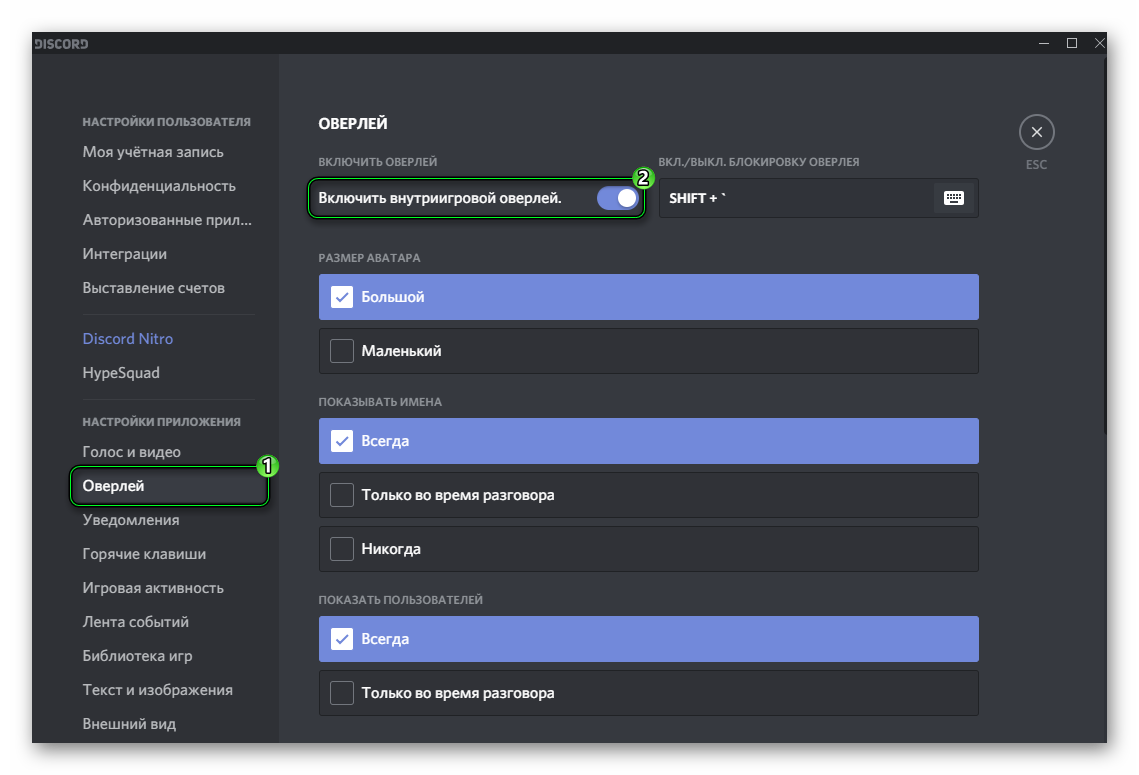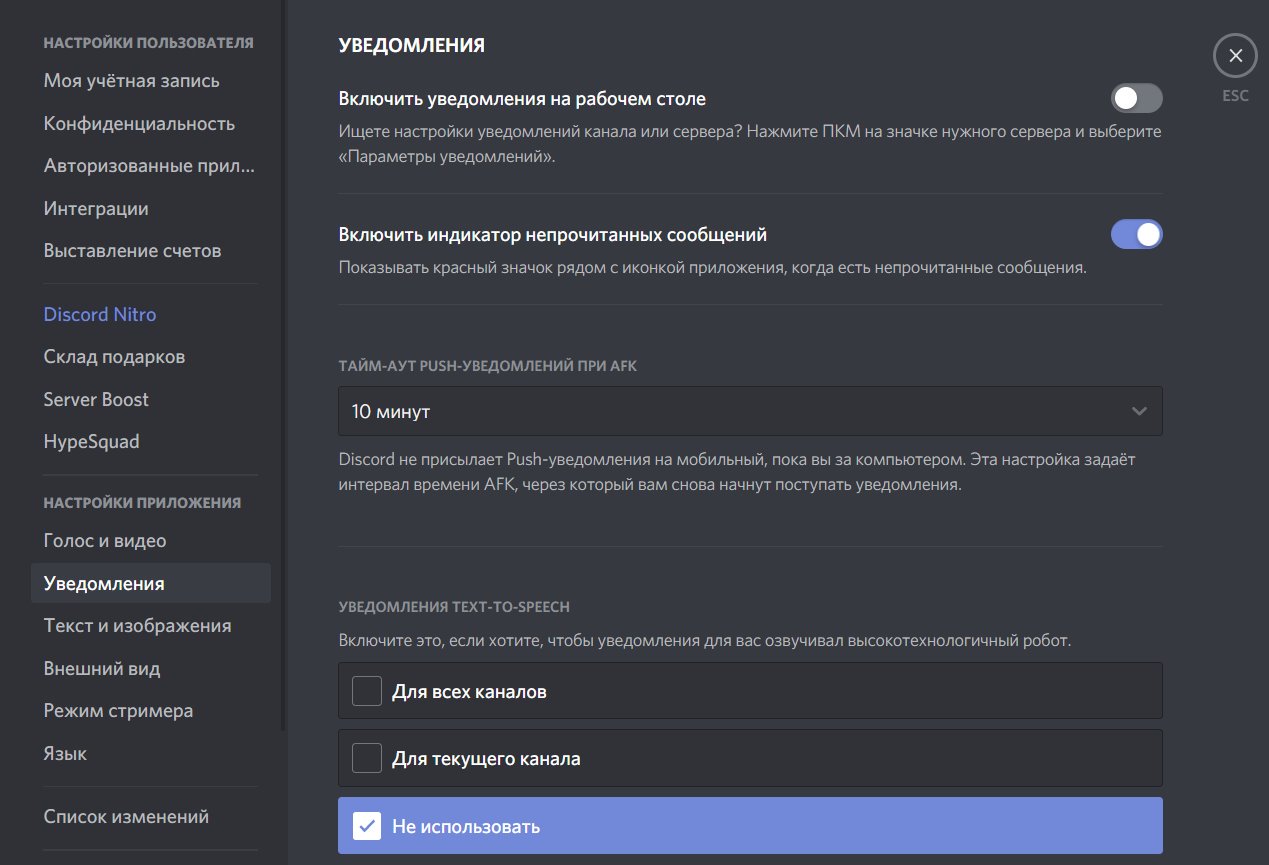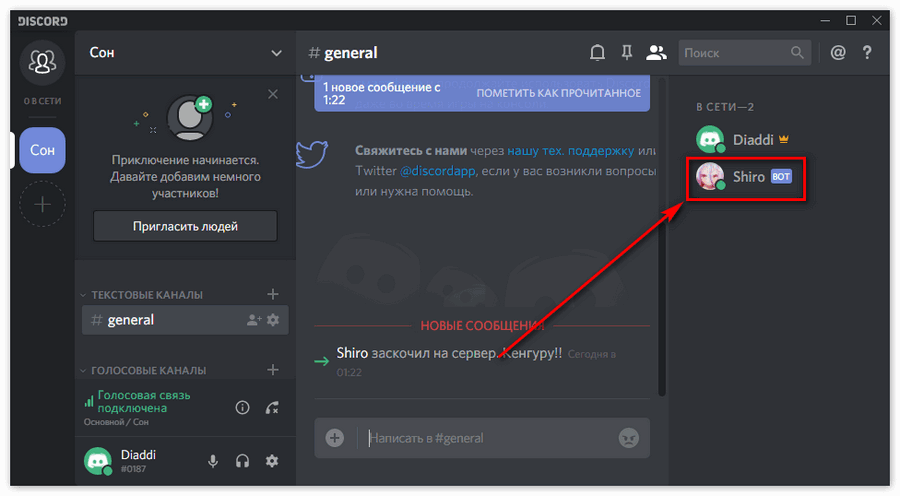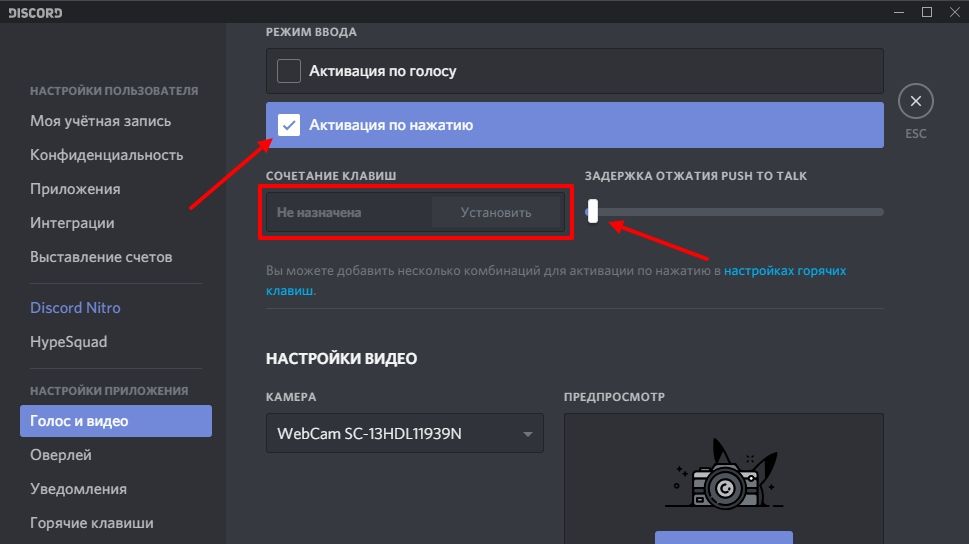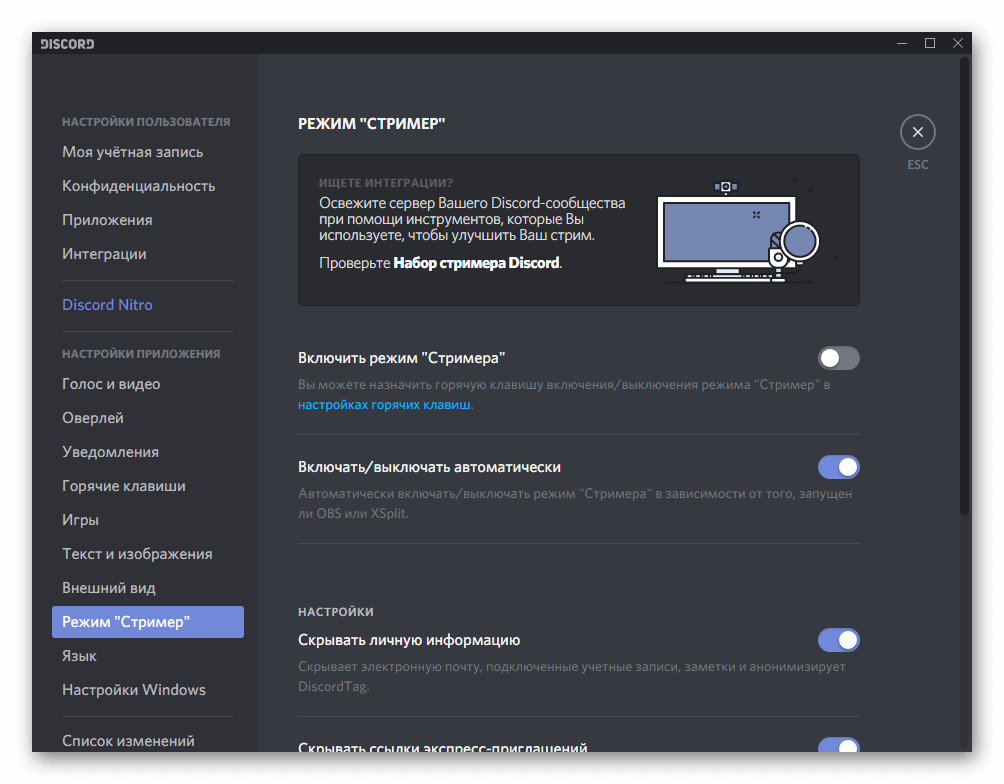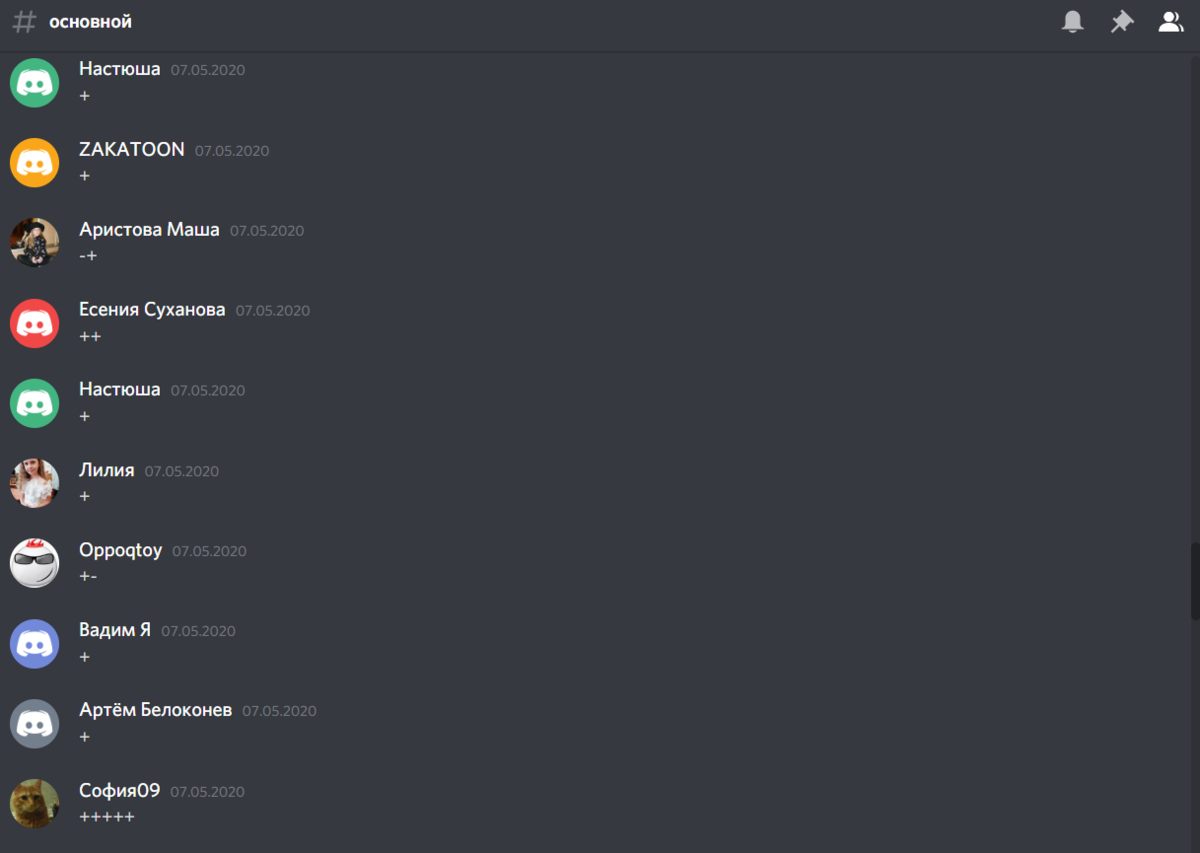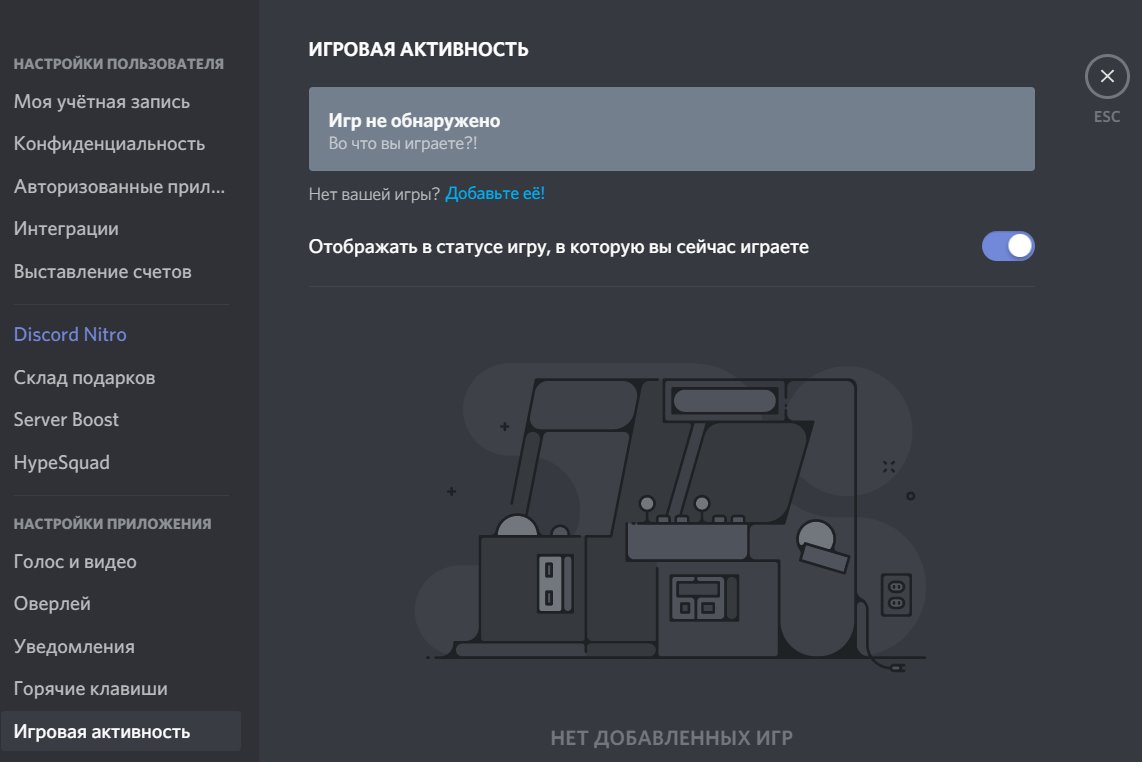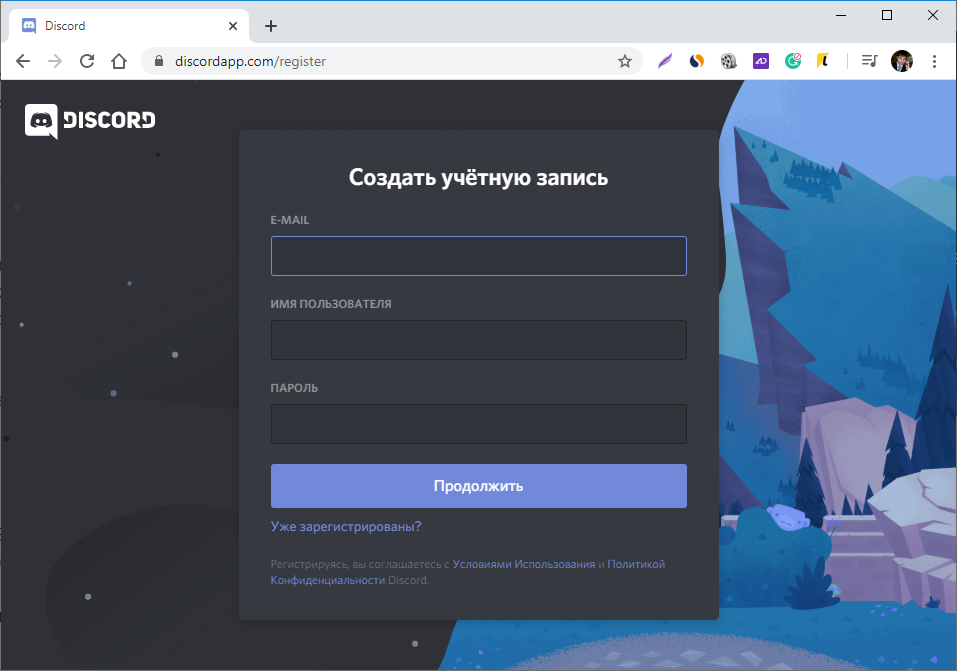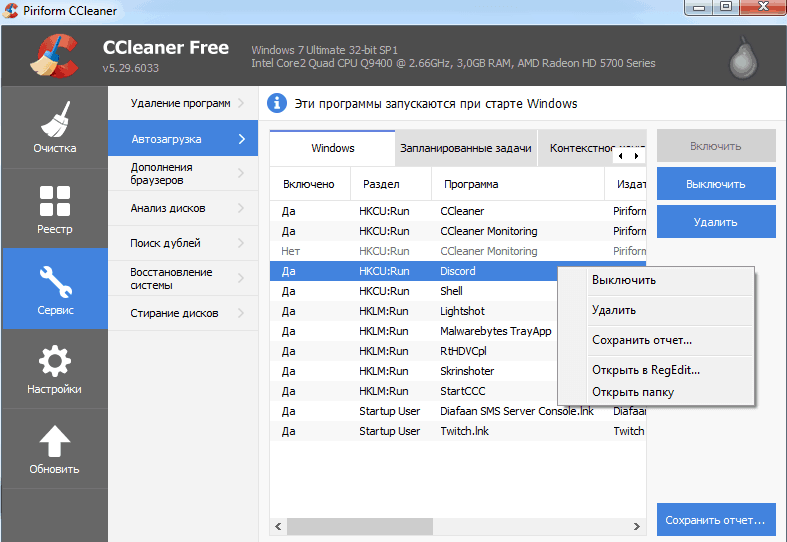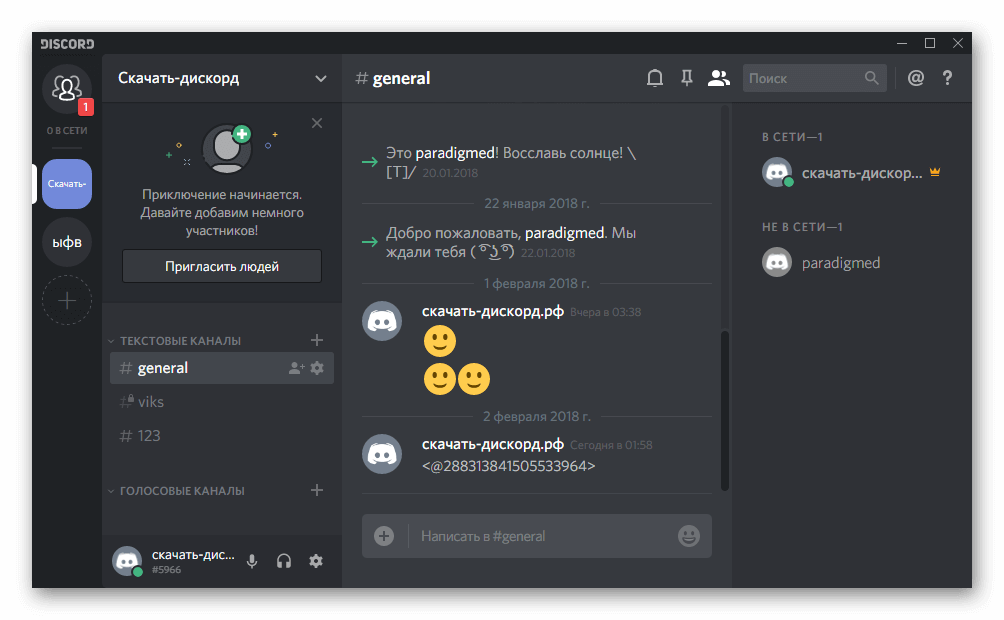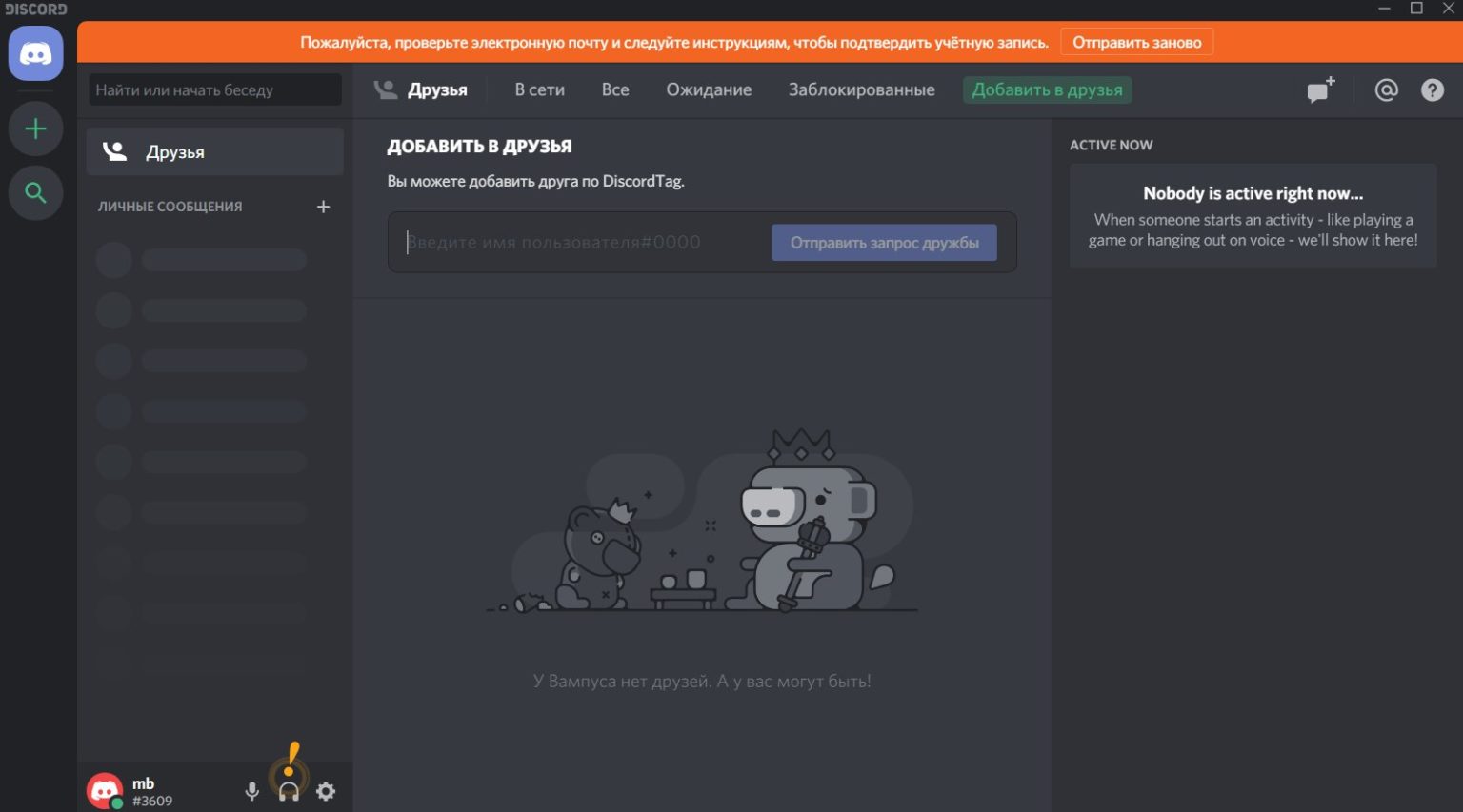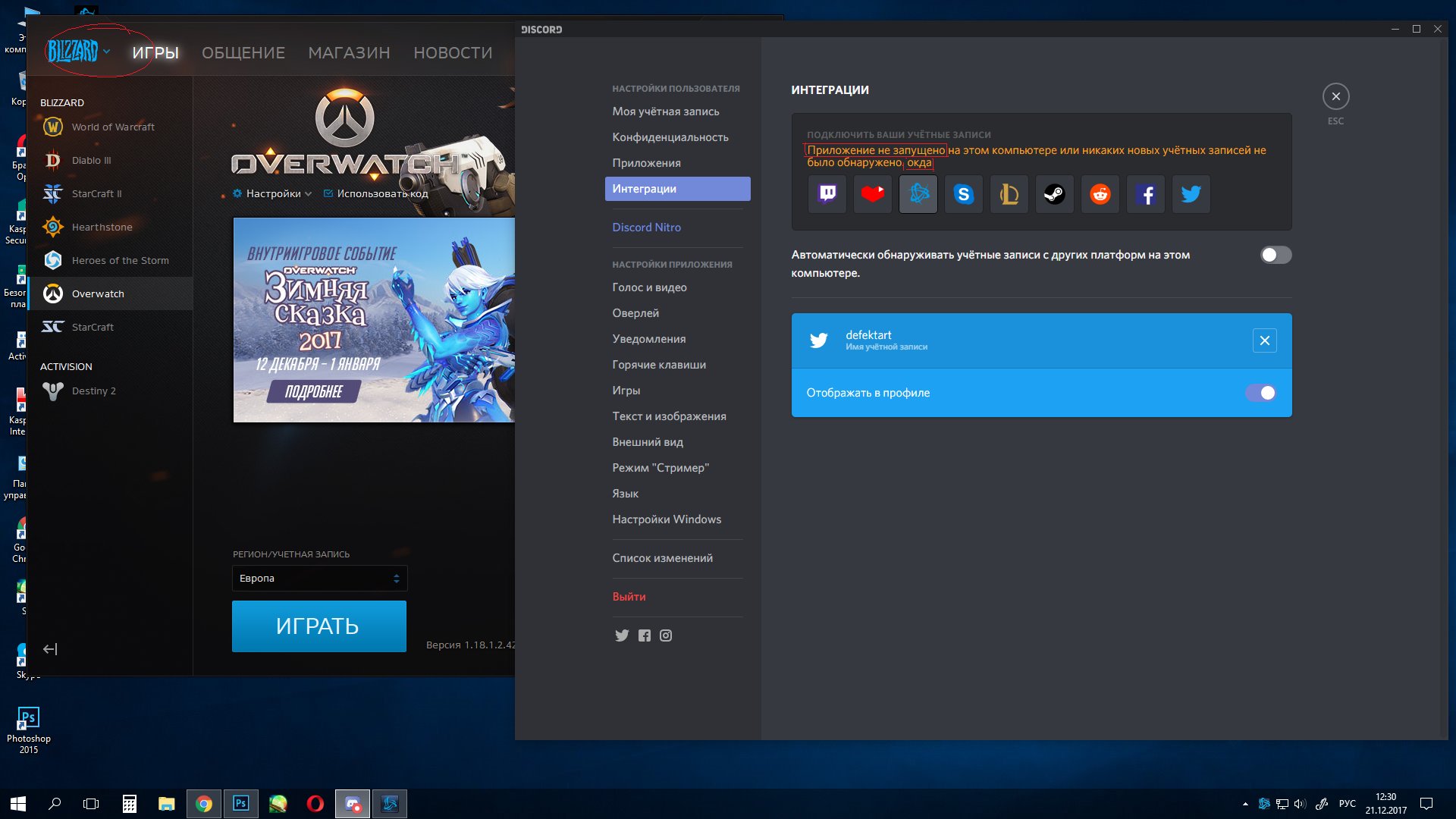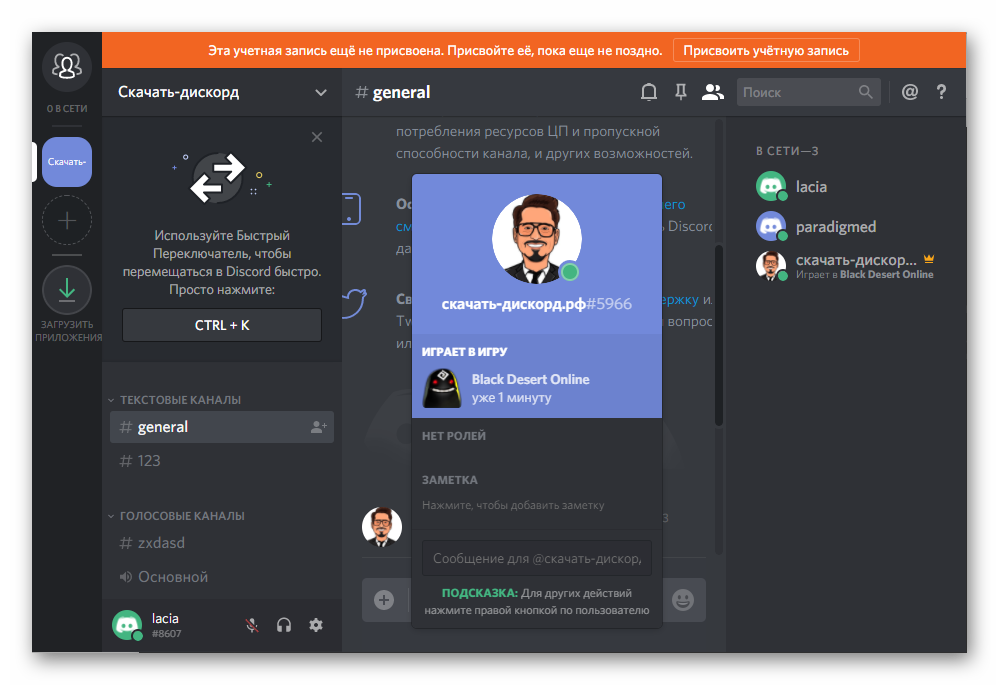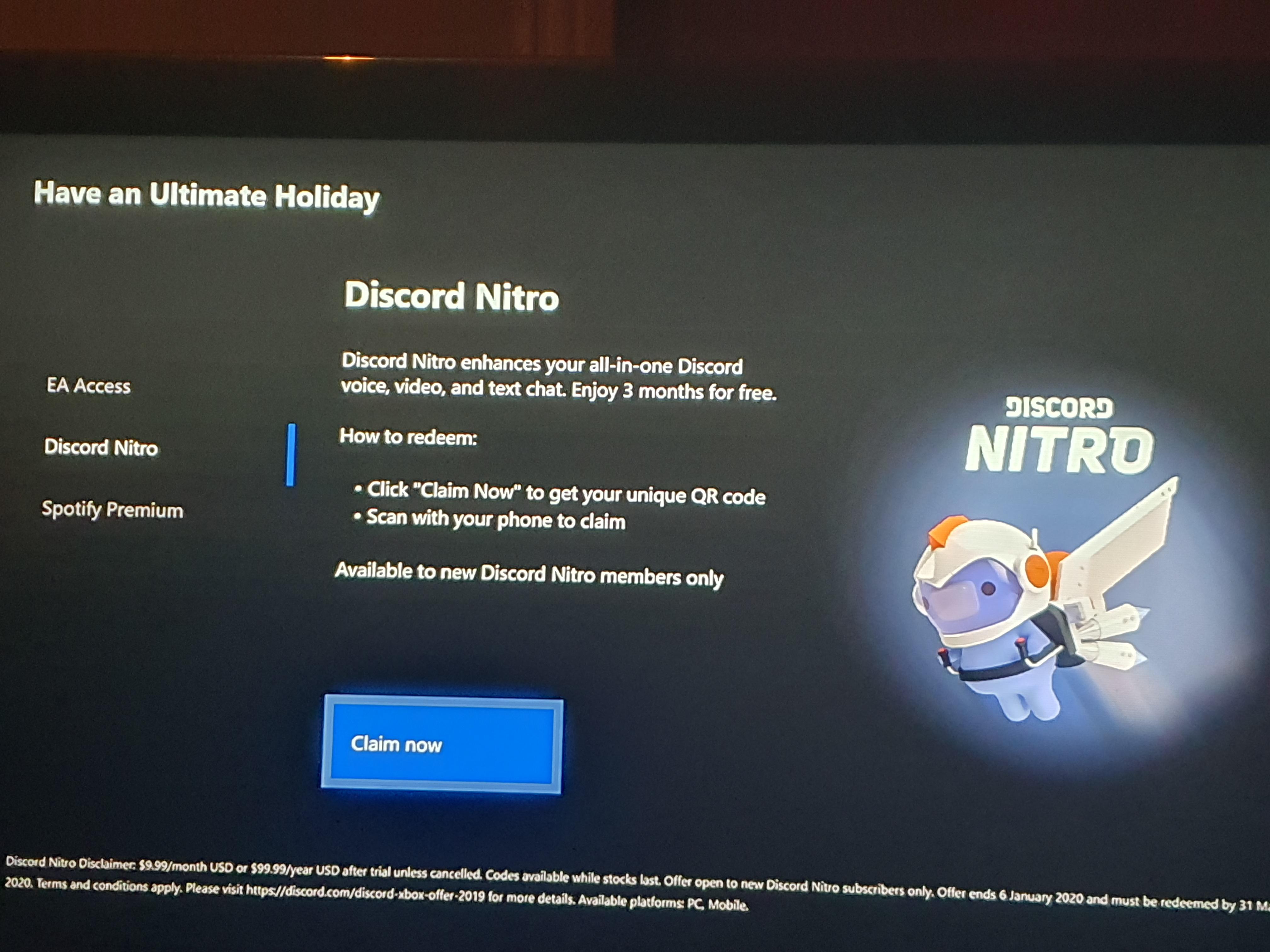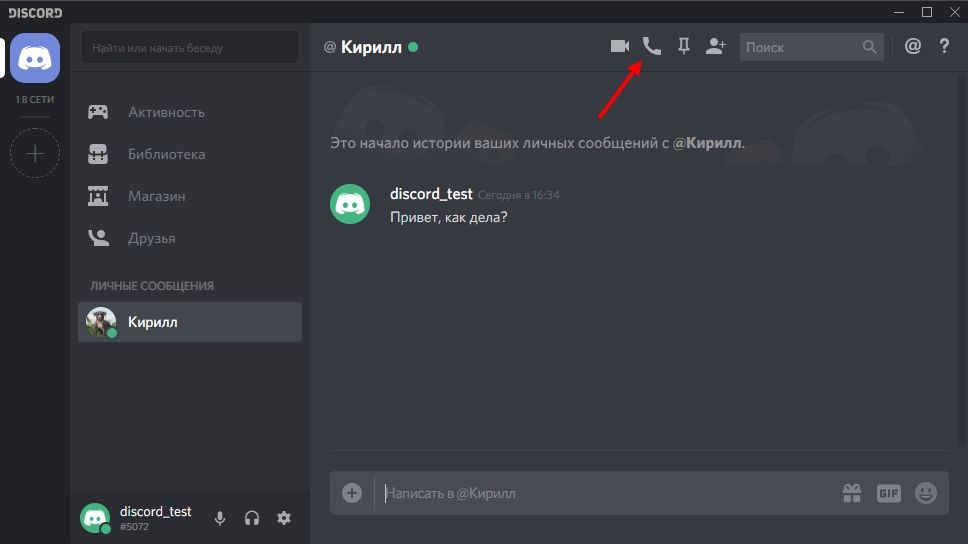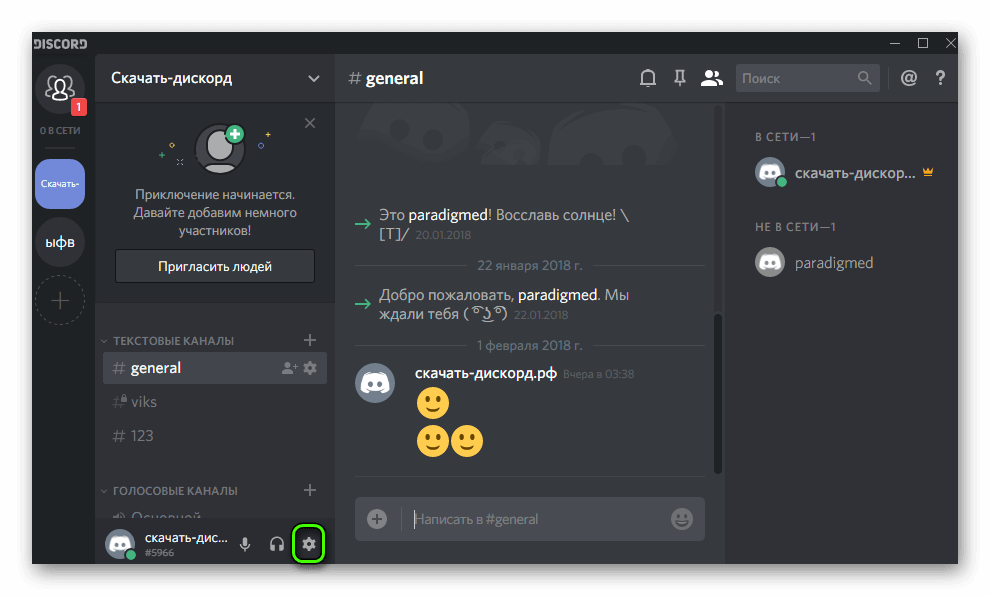Как пользоваться программой Дискорд
Попадая на более или менее развитый сервер вас может шокировать обилие информации, но боятся не стоит. В этой статье мы подробно расскажем, как начать пользоваться Discord на компьютере и не запутаться в изобилии функций и возможностей.
Интерфейс программы
Интерфейс программы разделен на 4 вертикальных блока. Четвертый блок иногда скрыт — нажимаем на иконку «Список участников», чтобы развернуть его. Этот блок содержит список всех пользователей данного сервера, у которых включен Discord. Основное окно чата не сильно отличается от других подобных программ. Второй слева блок содержит доступные голосовые и текстовые каналы. Простым кликом левой кнопки мыши по ним можно перемещаться. Чтобы выйти из голосовой комнаты нужно нажать на кнопку «Отключиться». Текстовые чаты помечены решеткой, а голосовые динамиком.
Чуть ниже есть кнопки для отключения микрофона и наушников. А кликнув на свою аватарку, вы можете указать статус. Нажав на шестеренку, вы попадаете в личные настройки. В самом верху этой колонки мы видим название сервера, нажав на него выпадает список различных настроек.
В левой колонке отображаются все сервера, на которых вы зарегистрированы. Если вам придет личное сообщение, то в этой колонке появляется аватарка человека, написавшего вам. Кликнув по ней, вы попадаете в личную переписку. Самая верхняя кнопка с изображением логотипа Discord называется «Главная» перекидывает вас также в личные сообщения.
В разделе «Друзья» отображается весь список ваших друзей. В верхней части главного окна есть переключатели, с помощью которых вы можете отсортировать список друзей: «В сети», «Все», «Ожидающие подтверждения» и «Заблокированные». Кнопка «Добавить в друзья» предоставляет возможность добавить друга — напишите его ник и дискриминатор (четыре цифры с решеткой) и нажмите «Отправить запрос дружбы». Кликнув на кнопку «Новая группа личных сообщений» вы можете объединить до 10 друзей и общаться всем вместе.
Звонки
В Discord вы можете звонить друг другу совершенно бесплатно. Кроме того во время звонка есть возможность расшарить свой рабочий стол. Отличная функция, благодаря которой можно помочь справиться с проблемой другу. При наличии веб-камеры вам также будут доступны видеозвонки.
Система ролей
Система ролей позволяет разделять участников по группам. Помимо обычных ролей у вас есть возможность получить роль с названием конкретной игры. Если кто-то захочет в нее поиграть вы получите уведомление. Делается это простым вводом команды в игровом чате.
Форматирование текста.
Иногда бывает очень нужно выделить какой то участок текста жирным или курсивом, чтобы акцентировать на нем внимание. Функция форматирования позволяет сделать ваше сообщение красивым
Поиск друзей для совместных игр
Написав заявку в игровой чат, и зайдя в голосовую комнату, вы сможете общаться с другими игроками с помощью микрофона. В голосовых комнатах можно убавить или увеличить звук конкретного участника. При этом можно использовать активацию микрофона по голосу (включено по умолчанию) или назначить специальную кнопку.
В программе есть отличная система игрового оверлея, благодаря которой видно, кто говорит и позволяет сделать голос, слишком надоедливого, игрока тише или совсем его заглушить, даже не заходя в Discord.
Боты
Можно создавать своих или использовать уже готовых и бесплатных ботов. Например использовать бота, который будет отвечать за порядок в чатах, или чтобы включал музыку с Ютуба в игровых комнатах.
Система оповещений
Есть несколько способов оповестить нужных участников — они получат всплывающее сообщение в области уведомлений на ПК со звуковым сигналом. Однако если адресат, которому вы пишете заглушил сервер, то оповещение он не получит.
Чтобы оповестить конкретного пользователя введите в поле для сообщения символ @ и в появившемся списке участников выберите пользователя. Или кликните на его ник и правой кнопкой мыши в контекстном меню выберите «Упомянуть». При клике левой клавишей мыши на нике конкретного пользователя появится окно с полем для ввода сообщения. Написав здесь необходимый текст, и кликнув Enter, сообщение уйдет ему в личку. Кликнув на кнопку «Упоминания» можно проверить не упоминал ли вас кто.
Качаем Дискорд бесплатно
Дискорд – программа, которую можно установить на различные версии системного программного обеспечения на ПК. Рассмотрим наиболее частые варианты.
Как скачать Дискорд для Виндовс 7?
Скачать Discord для работы на ПК с системой Windows 7 несложно. А реализуется данная задача путем проведения следующих манипуляций:

Как скачать Дискорд на виндовс 10?
Данный мессенджер становится практически на все системы Windows. На более усовершенствованную платформу Виндовс 10 Дискорд также можно установить без проблем.
Как и в предыдущем варианте инсталляции приложения Discord, сперва придется скачать сам установочный файл. Можно сделать это, как говорилось ранее, с официального сайта продукта. но можно и воспользоваться другим вариантом скачивания Дискорда на ПК – скачать его с торрента.
За неимением специального торрент-клиента, его необходимо загрузить. Останется только скачать установочный торрент-файл Discord для Виндовс 10 и произвести его установку на своем компьютере, воспользовавшись таким алгоритмом:
- находим на компьютере скаченный загрузочный файл Дискорд для Виндовс 10;
- кликаем по нему и ждем, когда появится окно инсталляции;
- подтверждаем свои действия, проставив галочки в соглашении;
- ожидаем окончания установки приложения;
- проходим процедуру регистрации в системе и, вуаля, можно пользоваться полным функционалом приложения.
Еще одним вариантом скачивания Дискорда на ПК является его загрузка с торрента. За неимением специального торрент-клиента, его необходимо загрузить. Останется только скачать установочный торрент-файл Discord и произвести его установку на своем компьютере, воспользовавшись алгоритмом, указанными выше.
Оба варианта скачивания мессенджера Discord – бесплатны! И если с вас на каком-то сайте требуют внесение денежных средств, то это афера – не видитесь на нее!
Присоединитесь к серверу или создайте его
Когда вы создаёте учётную запись и входите в приложение, оно выглядит пустым. Причина в том, что нужно присоединиться к серверу. Если вы знаете кого-то с сервером, попросите прислать ссылку-приглашение. После этого по ней вы подключаетесь к серверу.

Если у вас нет друга с сервером, вы можете нажать на кнопку с левой стороны экрана и открыть список серверов. Тут располагаются популярные серверы и поисковая панель наверху, где вы можете искать игры, киберспортивные команды и т.д.
Если нажать Создать сервер, откроется экран. Здесь вы указываете название сервера и картинку. Размер у неё не может быть больше 128 х 128 пикселей.

Дальше вы окажетесь на пустом сервере. Можно создавать новые текстовые или голосовые каналы, нажав на иконку +. Если вы хотите добавить людей к серверу, нажмите правой кнопкой мыши на иконку сервера с левой стороны экрана и выберите Пригласить людей. Будет создана ссылка-приглашение.
Почему не слышно, или почему не работает микрофон в Дискорде
На звук может повлиять многое: наличие драйвера, настройки браузера, параметры в самом Дискорде и т.п.
Рекомендуем сразу сделать вот это:
Обратите внимание на окно звонка. Дело в том, что при первом вашем разговоре на сервисе Дискорд микрофон по умолчанию выключен
2. Теперь заходите в настройки пользователя (нажмите на шестеренку в строке рядом с вашим ником/именем).
После чего откройте раздел “голос и видео” и проверьте:
- правильно ли выбрано устройство ввода (особенно, если у вас подключено несколько микрофонов);
- проверьте громкость микрофона (сделайте ее на максимум);
- отрегулируйте чувствительность.
3. Если не помогло, то заходите в панель управления Windows, в “Звуки” и проверьте настройки микрофона. Далее во вкладке “связь” посмотрите, стоит ли у вас уменьшение громкости звука при разговоре. Поставьте на 50-80%.
Во вкладке “Запись” выберите ваш микрофон и откройте его свойства
Обратите внимание, какой из них выбран по умолчанию. Далее во вкладке “Уровни” проверьте громкость микрофона
Сама по себе программа Discord не уступает по функциональности Skype. Работает устойчивее. Но обе эти программы никак не рассчитаны на уроки английского.
Поэтому ближайшее будущее за специальными платформами и сервисами, которые снимут с преподавателя хотя бы часть нагрузки и рутины.
Воспользуйтесь интерактивной рабочей тетрадью Skysmart — разработкой онлайн-школы Skysmart совместно с АО «Издательство «Просвещение». Это самый простой способ для учителя отправить ученикам задание на уроке или домашнее задание и получить результаты моментально после выполнения.
Электронная рабочая тетрадь — дополнительный инструмент к любому формату дистанционного обучения, сочетается с любыми сервисами и не требует сложной регистрации через школы — можно пользоваться сразу.
Олеся ЩербаковаПоделиться ссылкой:
Создаем сервер
Прежде чем заниматься созданием вебхуков в репозитории, для него потребуется выделить отдельный сервер, на который будут приходить уведомления. Отличительной особенностью системы Webhooks является возможность их интеграции в разные приложения либо сервисы – это не только Discord, но и многое другие Telegram, Битрикс24 и многие другие.
Чтобы воспользоваться опцией вебхуков в Discord, как было сказано ранее, необходимо создать отдельный сервер.
Для этого выполняем следующие действия:
- Запускаем приложение.
- Кликаем по большому серому плюсику, который находится под всеми созданными уже серверами в левой части главного экрана, и создаем новый север.
- После этого кликаем по вновь созданному серверу левой кнопкой мыши и в выпадающем окне выбираем пункт Настройки сервера.
- Далее откроются настройки самого сервера и среди всех пунктов нам нужна вкладка Вебхуки. Нажав на этот пункт, в правой части откроется новое окно, где мы нажимаем кнопку Создать вебхук.
- Нажав на кнопку Создать вебхук, система переведет вас в новое диалоговое окно, где необходимо ввести следующие данные: имя создаваемого вебхука, канал, куда будут приходить уведомления – по умолчанию в Discord создается специальный канал #general. Тут же можно поставить иконку для создаваемого сервера, а также указать триггер, на который вебхук будет срабатывать, и присылать уведомление на сервер.
В графе URL создаваемого вебхука автоматически появится URL – его необходимо скопировать. Данный URL далее будет выступать в качестве конечной точки при отправке вебхуков. После введения всех требуемых системой данных, сохраняемся.

Что это за программа?
В Сети часто попадаются вопросы по поводу особенностей Discord, что это за программа, и какие функции выполняет. Простыми словами, это VoIP мессенджер, обеспечивающий голосовое общение в играх и считающийся одним из лучших приложений на сегодняшний день. Программа Дискорд поддерживается всеми популярными ОС и доступна для скачивания на официальном сайте (об этом ниже).
Краткая история
Приложение создано в 2015 году компанией Hammer & Chisel. Первоначально компанию финансировали из фонда стартапов, после чего к проекту подключились компании Тенсент и Бенчмарк. Разработчики ставили задачей создать программу с минимальной задержкой, обеспечивающей высокое качество звука. И им это в полной мере удалось.
В дальнейшем разработчики ДС продолжали совершенствовать продукт. В 2016-м число зарегистрированных пользователей превысило отметку в 11 млн человек, а ежемесячно аудитория программы увеличивалась на 1,5-2 млн. В 2017-м в Discort появился видеочат, позволяющий видеть друг друга, а также опция показа экрана с возможностью подключения к беседе до 10 человек.
Функционал
На 2020 год программа для общения в играх Discord распространяется бесплатно и предлагает большой спектр полезных функций. Выделим основные:
- Возможность работы через приложение или браузер, что позволяет пользоваться программой на любом устройстве.
- Создание чатов и комнат с разными правами доступа.
- Мощный «движок» Дискорд обеспечивает стабильную передачу звука без дрожания и отсутствия трудностей с соединением. В сравнении со Скайпом CPU нагружается минимально.
- Персональное общение с пользователями — личное или формате конференции с одновременным участием нескольких человек.
- Превью видеороликов, картинок и анимации при добавлении ссылок.
- Возможность внедрения ботов в чат.
- Установка оценки для любого сообщения.
- Создание invite-ссылок в виде приглашений, которые можно разослать другим пользователям.
- Трансляция своего дисплея и всего, что на нем происходит другим участникам.
- Синхронизация с Телеграм и т. д.



Возможности Discord
Каковы же особенности сервиса:
- простота и оперативность создания аккаунта;
- обмен смс-сообщениями, картинками, видеофайлами;
- высокое качество звука в процессе эксплуатации голосового мессенджера;
- интеграция со смартфонами и прочими устройствами персонализации;
- возможность организации сеансов аудиоконференции;
- высокий уровень защиты от DDoS-атак;
- возможность делать свой IP-адрес скрытым, недоступным для других пользователей системы;
- наличие режима Push-to-Talk;
- полностью русифицированный интерфейс;
- автоматическая установка версии сервиса с учетом операционной системы.
Теперь, когда вы уже ознакомились со всеми привилегиями продукта, разберемся, как скачать Discord для Windows.
Преимущества и особенности приложения Discord
Discord является единственным кросс-платформенным приложением для голосовых и текстовых бесед, которое разработано специально для профессионального круга – геймеров.
Достаточно скачать программу и настроить под себя, присоединиться к серверу, а дальше можно начинать общение:
- Голосовые чаты: присоединиться к голосовому каналу для группового общения;
- Онлайн-возможности: мгновенный обмен информацией в режим онлайн;
- Push-уведомление: Вы никогда не пропустите личные сообщения;
- Мгновенное приглашение: можно добавить человека, присылая ему ссылку Instant Invite;
- Прямое сообщение — это диалоги между двумя людьми;
- Поддерживает несколько серверов. Управлять несколькими группами в игровом клиент;.
- Организованный канал: продолжение обсуждения при помощи структурированной связи.
- Доступная загрузка и внедрение нескольких голосовых устройств.
- Одновременное использование видео и аудио в одной программе. По умолчанию это устанавливается после каждого звонка.
- Режим «Стример». Программой скрываются автоматически личные данные пользователя от посторонних лиц.
- Есть возможность добавить в черный список любого пользователя
Discord — скачать с официального сайта русскую версию.
- Первый запуск: 6 марта 2015 год
- Поддерживаемые ОС: Windows 7 и выше, Mac OS X, Linux, Anrdoid/iOS
- Русский язык: Есть
- Разработчик: Hammer & Chisel
- Версия 7.9.5 от 19.11.2018
- Распространение:
Запускайте удобную для общения программу и пользуйтесь, получая только положительные эмоции. А если возникнут сложности, вам помогут оранжевые восклицательные знаки с подсказками.
FAQ
All you’d want to know, and even some extras
What do we look for in partners?
Someone who appreciates me for who I am and likes long walks on the beaches and candle-lit dinners and… wait, I think I misread the question.
Really, we look for growing communities and content creators that show an authentic enthusiasm for Discord (which means you’re already using Discord for your community). We want to support communities that support us. Acceptance into the program is extremely qualitative and will vary from one candidate to the next.
What numbers do I have to hit as a content creator/community to be accepted into the partnership program?
For Twitch broadcasters, we look for streamers that have around 10,000 followers and at least 100 concurrent viewers. You must be streaming at least 4 times per week.
For Mixer broadcasters, we look for streamers that have around 10,000 followers and at least 50 concurrent viewers. You must be streaming at least 4 times per week.
For YouTube, we look for channels with at least 100,000 subscribers and 10,000 average views per video. You must also upload 2-3 videos per week.
For Reddit communities, we take a look at subreddits that have 8,000+ subscribers.
If you represent a non-profit, we want to work with you too! Submit an application along with the EIN that matches your organization and you’ll hear from us soon.
Remember that if you’re currently not actively engaging your community on Discord, you will not be accepted into the partner program. Partnership on any platform does not guarantee partnership with Discord.
How long does it take to get my super rad Cloth Tunic of Partnership aka my Discord Partner hoodie?
Am I able to get multiple servers VIP’d or multiple hoodies for my community?
No, because this is a slippery slippery slope and we’ve already fractured a wrist and had to get scaphoid surgery and we can’t do that again.
When will my VIP server be activated?
Возможности Дискорд
Зачем нужен Дискорд? Данный программный продукт содержит в себе различные функции.
Рассмотрим наиболее популярные:
-
Оповещение.
Это своего рода фишка в Дискорде. Чтобы обратиться к конкретному пользователю достаточно в общем чате поставить знак @ + 2 первые буквы никнейма и выбрать этот никнейм из перечня, который предлагает система по заданным буквам. Кроме того, можно обратиться сразу ко всем пользователям в чате. Для этого следует прописать в чате @everyone. Это позволит разослать оповещения всем пользователям конкретного канала, и они наверняка увидят ваше смс в виде всплывающего сообщения в трее Windows. -
Еще одной фишкой Дискорд является возможность изменения имени и цвета ника на разных серверах.
Это позволяет быстро ориентироваться, где именно сейчас вы общаетесь. - Системой Дискорд предусмотрены также смайлики и виджеты, благодаря которым можно сделать общение в чатах более живым.
-
Функция Оверлея.
Это вообще отдельная тема для рассмотрения. Если коротко, то благодаря этой функции можно видеть, кто сейчас говорит, если пользователь в данный момент времени находится в полноэкранном режиме игры. Теперь не нужно сворачивать игру, чтобы посмотреть, с кем вы общаетесь. -
Статусы – еще одна удобная функция Дискорда.
Это небольшие значки около никнейма, которые помогают определить, есть ли пользователь в сети или нет. -
Еще одной полезной фишкой Дискорд является функция Играет в.
Ее можно настроить в настройках пользователя, во вкладке Игры. Благодаря этой функции другие пользователи смогут видеть, в какую именно игру вы сейчас играете.
https://youtube.com/watch?v=W-5-FxL0P7Y
Основной функционал, социальная составляющая
Интерфейс программы имеет несколько делений, созданных специально для быстрого управления чатами, просмотра активностей друзей.
- Основные вкладки программы. «Активность» – позволяет просматривать специализированную ленту с информацией о ваших друзьях и играх, в которые вы ранее играли. «Библиотека» – меню для управления вашими играми из каналов Дискорда. «Nitro» – меню для приобретения или настройки вашей подписки. «Друзья» – вкладка с вашими друзьями и поисковиком для них;
- Основное окно. Здесь будут ваши чаты, открытые окна, меню звонка и т.д;
- Меню управления чатами между вашими друзьями и их группами. Здесь будут отображаться ваши контакты, с которыми вы последний раз общались;
- Меню для управления активными общими чатами. Сверху – кнопка для перехода на основную страницу, а также иконка/отображение вашего активного голосового чата. Снизу – кнопки для управления общими чатами, создания и редактирования их самих, подконтрольных вашему аккаунту.
Как пользоваться Discord
Перед началом использования универсального интерфейса потребуется установить и выполнить регистрацию новой учетной записи. Этот процесс довольно быстрый и простой:
- Установите программу на свой компьютер или смартфон.
- Запустите. В окне приветствия и авторизации введите адрес своего электронного почтового ящика.
- На почту придет сообщения для подтверждения создания аккаунта. В нем будет указана ссылка, по которой требуется пройти.
- Придумайте уникальное имя пользователя и пароль, а также подтверждение.
Для начала общения добавьте друзей в список своих контактов при помощи стандартного тэга – имя пользователя#000. Для открытия чата с ним, кликните на его имя и пишите сообщение. Все просто! Чтобы создать свой собственный сервер или канал, нажмите соответствующую кнопку в главном меню программы. Затем придумайте тематику и название. Добавляйте новых участников и общайтесь.

Для общения в играх, чтобы общаться непосредственно в режиме игры, требуется активировать функцию оверлей. Она находится в настройках учетной записи (иконка в виде шестерни в главном меню). В окне оверлея вы сможете настроить режимы звука. При помощи подобной функции при нажатии горячих клавиш в окне игры будет появляться список собеседников в канале связи, громкость каждого легко настроить прямо в игре. Это применимо для любого виртуального развлечения. Просто добавьте его в свой список.
Интерфейс и управление Discord в браузере
В приложении реализована возможность регулирования уровня звука для каждого отдельного пользователя. Возможно также изменения ника пользователя для каждого отдельного сервера. Еще одним плюсом Discord является возможность интеграции с такими приложениями и сервисами, как Steam, Youtube, Twitch, Skype.
Возможно определить, во что в настоящее время играет пользователь в это время и название этой игры пишется рядом с его его никнеймом.
Есть текстовые и голосовые каналы. Уровни доступа создаются отдельно для каждого, используя при этом Роли. Последним можно присваивать разные имена и разные права.
Возможно создать собственный сервер для игры. Для этого необходимо придумать его название и создать сервер через нажатие на пустой плюс в списке серверов.
Если нет желания получать постоянно всплывающие уведомления о сообщениях на различных текстовых каналах предусмотрена функция заглушить данный канал. Это делается правой кнопкой мыши, при этом выбрав нужный кана и поставив галочку «Заглушить канал».
Это лишь часть возможностей мессенджера, пользователь скачав его, или реализовав в вэб-версии сможет в полной мере оценить его богатый функционал и удобство.
Мобильное приложение
Как и многие программы-чаты, Discord можно установить на Android и iOS. Здесь нет всех возможностей приложения на компьютере, но всё равно их много.

Если вы используете логин и пароль, войдите в свой аккаунт. Если вы установили двухфакторную аутентификацию, войти в учётную запись станет сложнее. В таком случае нужно подтверждать свою личность через СМС или приложение Google Authenticator. Если вы забудете пароль, есть коды резервного копирования, которые меняются каждый раз при сбросе двухфакторной аутентификации.
Вы можете использовать смартфон для двухфакторной аутентификации через программы Authenticator или Authy. В обоих случаях нужно войти в настройки аккаунта и включить двухфакторную аутентификацию. Вместо этого можно использовать СМС прямо из мобильного приложения.
Когда вы вошли в аккаунт, интерфейс напоминает приложение на компьютере. По центру располагается чат вашего канала, жест вправо открывает список участников, влево показывает список каналов и серверов. Вместо кнопки Home наверху слева есть сообщения. Внизу есть кнопка, через которую можно попасть на каналы сервера, в список друзей, поиск, упоминания и учётную запись.
Мобильное приложение обладает большинством возможностей версии для ПК, хотя они могут быть в других местах. Некоторые возможности, вроде смены имени, здесь отсутствуют.
Особенности применения
Не меньший интерес вызывает вопрос, что такое Дискорд, и как им пользоваться. Многие ошибочно считают, что настройка занимает много времени, из-за чего отказываются от Discord в пользу менее функциональных программ. На практике процесс настройки занимает не много времени и состоит из следующих этапов:
- Регистрация и проверка. Для начала пользования Дискорд достаточно войти на сайт discordapp.com, после чего открыть программу в браузере или скачать ее на ПК. После этого достаточно ввести имя и пользоваться функционалом чата. В дальнейшем учетную запись и e-mail лучше подтвердить путем нажатия на оранжевую кнопку справа вверху.
- Подключение любому из серверов (каналов) для общения с помощью Дискорд. С левой стороны приводится столбец с перечнем серверов. В дальнейшем можно перемещаться между каналами или использовать только одну линию для общения.
- Рассылка приглашений. После создания сервера необходимо разослать приглашения другим пользователям. Для этого в Discord предусмотрена специальная кнопка возле названия каналам. После получения ссылки ее можно разослать товарищам и привлечь их к подключению к серверу.
- Настройка сервера. Программа Discord — бесплатный голосовой и текстовый чат, но для его применения необходима правильная настройка. После подключения пользователей к каналу можно распределить между ними разные роли с дальнейшим управлением рангами.
- Установка разрешений. После нажатия шестерни возле текстового или голосового канала можно менять разрешение в разделе Права доступа. В случае нажатия значка «+» в секции Роли/Участники можно выбрать определенную роль или пользователя для добавления на канале Дискорд. Конфигурацию можно менять в зависимости от поставленных задач.
- Внесение базовых настроек. После создания сервера и закрепления учетной записи можно изучить и внести изменения в настройки. После нажатия на знак шестеренки открываются большие возможности — подключение аккаунта к Твитч или Ютуб Гейминг, настройка отображаемой игры и многое другое. Для внесения изменений достаточно перейти в интересующий раздел с левой стороны и внести правки в основном поле справа.
- Настройка уведомлений. Для удобства в программе Дискорд можно доступна настройка уведомлений. Для этого необходимо перейти в соответствующий раздел. Уведомления условно делятся на глобальные и серверные. Настройки устанавливаются с учетом личных предпочтений.
При рассмотрении особенностей Дискорд, и что это такое, важно отметить и ряд дополнительных возможностей. Сюда входит:
- загрузка файлов размером до 8 Мб;
- добавление ботов, позволяющих помочь в управлении;
- доступность справочного центра для получения дополнительной информации;
- при включении режима стримера личная информация звуки и уведомления выключаются;
- переключение на сервере между групповыми чатами, увеличивать или уменьшать громкость;
- применение горячих клавиш;
- создание собственных ботов после изучения документов разработчика.
 Принцип общения в Дискорд прост. После создания сервера и добавления друзей необходимо выбрать из списка необходимого человека и щелкнуть по трубке для связи. У собеседника появляется сообщение, приглашающее начать разговор. Если человек согласился на общение, можно разговаривать.
Принцип общения в Дискорд прост. После создания сервера и добавления друзей необходимо выбрать из списка необходимого человека и щелкнуть по трубке для связи. У собеседника появляется сообщение, приглашающее начать разговор. Если человек согласился на общение, можно разговаривать.
Примечания
- Vishnevskiy, Stanislav (англ.). DiscordApp (6 June 2017). Дата обращения 15 декабря 2017.
- Nowack, Matt (англ.). Discord Blog. Discord Inc. (17 May 2019). Дата обращения 7 июня 2019.
-
Discord
Inc. . Discord. - Ian Sherr. (англ.). CNET (13 May 2019). Дата обращения 25 мая 2020.
- . Discord. Дата обращения 3 мая 2019.
- . Discord. Дата обращения 3 мая 2019.
- Tasos Lazarides. (англ.). TouchArcade (14 September 2015). Дата обращения 8 октября 2016.
- Marks,Tom. (англ.). PC Gamer (14 May 2016). Дата обращения 8 октября 2016.
- ↑ Dean Takahashi. (англ.). VentureBeat (10 September 2015). Дата обращения 8 октября 2016.
- Takahashi, Dean. (англ.). VentureBeat (10 February 2015). Дата обращения 8 октября 2016.
- James Brightman. . gamesindustry.biz (26 января 2016). Дата обращения 8 октября 2016.
- Шевкун, Михаил. . Игромания (2 июля 2020). Дата обращения 2 июля 2020.
- Воробьев, Геннадий. . StopGame.ru (1 июля 2020). Дата обращения 2 июля 2020.
Значки в HypeSquad
Один из подарков, на который могут рассчитывать участники группы — специальные значки. Они бывают трех типов:
- Bravery (храбрость). Символ Discord имеет вид щита фиолетового цвета с символом «крыльев» внутри. В описании этого дома указано, что Вселенная нуждается в людях, заряжающих уверенностью, упорством и оптимизмом, предотвращающих погружение в хаос. Значок предоставляется по результатам ответов на вопросы. В случае присвоения такого дома система Discord сообщает, что дом храбрости благодарит за присоединение для сохранения Земли и наследия Ренвила.
- Brilliance (блеск). Этот знак имеет вид оранжевого круглого значка с символов крыльев по центру. Дом говорит, что для получения места в жизни Вселенной, необходима дисциплина и терпение, а гениальность и рассудок не позволяют погрузиться в хаос. Как и в прошлом случае, решение о присвоении значка принимается после проверки текста. При этом HypeSquad благодарит нового участника, приткнувшего к благому делу для сохранения владений и наследий Урдрима.
- Balance (баланс). Имеет вид светло-зеленого ромба с крыльями внутри. В этот дом Discord принимаются участники, обладающие гармонией и устойчивостью, необходимой для защиты владений и сохранения наследия Араме.
Значок присваивается сразу после проверки пройденного теста и зачисления пользователя в категорию официальных участников.
Подробности
Дискорд – это мессенджер, предназначенный для голосового и текстового общения во время игр. Это приложение обладает куда более продвинутым функционалом, чем легендарный RaidCall и обеспечивает более высокое качество звука. Потому RC и уступил первое место Discord.
Системные требования
Теперь подробнее о Discord. Системные требования у этого мессенджера довольно-таки демократичные. Большинство компьютеров будут способны запустить приложение. И программа сможет нормально на них работать. Вот минимальные системные требования:
- Процессор: От 1,2 ГГц.
- Оперативная память: От 256 МБ.
- Место на жестком диске: 167 МБ.
- Операционная система: Microsoft Windows 7, 8, 8.1, 10 (x86-x64).
- Для голосового общения потребуется микрофон.
- Также для стримов нужна камера.
Существуют специальные версии приложения для мобильных девайсов. Имеются варианты для iOS и Android. Также есть клиенты для Linux и Mac OS X. Это кроссплатформенное приложение, которое работает практически на всех существующих платформах. Не поддерживается только Windows Phone.
Функционал Discord
На самом деле, Дискорд – это не просто мессенджер. Это универсальный инструмент для геймеров, который не только позволяет общаться, но и может использоваться для проведения стримов. А функционал у программы такой.
- Функции стандартного мессенджера: голосовое общение, текстовые сообщения, видеоконференции, отправка файлов и документов и так далее.
- Трансляция музыки в канале переписки.
- Создание отдельных серверов для каждой игры и даже гильдии или клана.
- Демонстрация экрана рабочего стола своим друзьям.
- Интеграция с популярными сервисами (такими, как Twitch, Skype, Facebook и так далее).
- Есть оверлей для удобного общения во время игры.
- Управление всеми системными звуками.
В Дискорд голосовая связь работает без сбоев. И это самое главное. Также используется продвинутый кодек OPUS, который обеспечивает высокое качество звука практически при любых условиях. Нужно только чтобы было стабильное и широкополосное Интернет-соединение.
Безопасность Discord
В этом мессенджере присутствуют продвинутые алгоритмы шифрования, которые позволяют сделать общение более безопасным. Есть встроенная защита от DDOS атак и вредоносного программного обеспечения.
Также можно настроить двухфакторную аутентификацию. Если данная опция включена, то вход в аккаунт пользователя возможен только при подтверждении с помощью мобильного телефона. Очень полезная функция в плане безопасности.
Кроме того, мессенджер скрывает IP адреса пользователей. То есть, атаки на ПК юзера по IP полностью исключены. В RaidCall и TeamSpeak такой удобной штуки нет. Поэтому с безопасностью у вышеозначенных программ дела обстоят очень плохо.
Есть специальный режим Streamer Mode, который предназначен исключительно для стримеров и блоггеров. При работе в данном режиме мессенджер скрывает вообще всю информацию о пользователей для того, чтобы она случайно не попала в свободный доступ.
История
Разработчик Hammer & Chisel переориентировался с поддержки своей MOBA-игры на развитие Discord в 2015 году. Изначально компания получила финансирование с помощью программы поддержки стартапов YouWeb’s 9+, затем привлекла инвестиции от Benchmark и Tencent. Разработчики стремились создать программу для связи с низкой задержкой, которая включала бы в себя лучшие аспекты других VoIP-приложений, таких как Skype и TeamSpeak.
Сервис был популяризирован киберспортсменами, включая известных пользователей Twitch.tv, и игровыми сообществами, такими, как Star Citizen.
В начале 2016 года количество зарегистрированных пользователей достигло более 11 млн человек, при этом ежемесячный прирост пользователей составляет 2 млн.
В октябре 2017 года был добавлен видеочат, а также функция показа экрана, по состоянию на 2018 год максимальное количество людей в видеобеседе составляет 10 человек. 11 марта 2020 года компания временно увеличила максимальное количество людей в видео-беседе до 50 человек.
По состоянию на 2020 год приложение распространяется бесплатно, но 23 января 2017 года была добавлена платная подписка «Discord Nitro», позволяющая выбрать персональный ярлык для учётной записи, установить анимированный аватар и использовать анимированные эмодзи, поменять тэг своей учётной записи(например, DiscordUser#4837 на DiscordUser#0001), а также повысить качество изображения при демонстрации экрана и лимит размера загружаемого файла с 8 до 100 МБ (50МБ в Nitro Classic).
Создатель Discord Джейсон Цитрон объявил что платформа больше не будет опираться исключительно на геймеров, и теперь платформа будет привлекать людей с самыми разными вкусами и интересами.